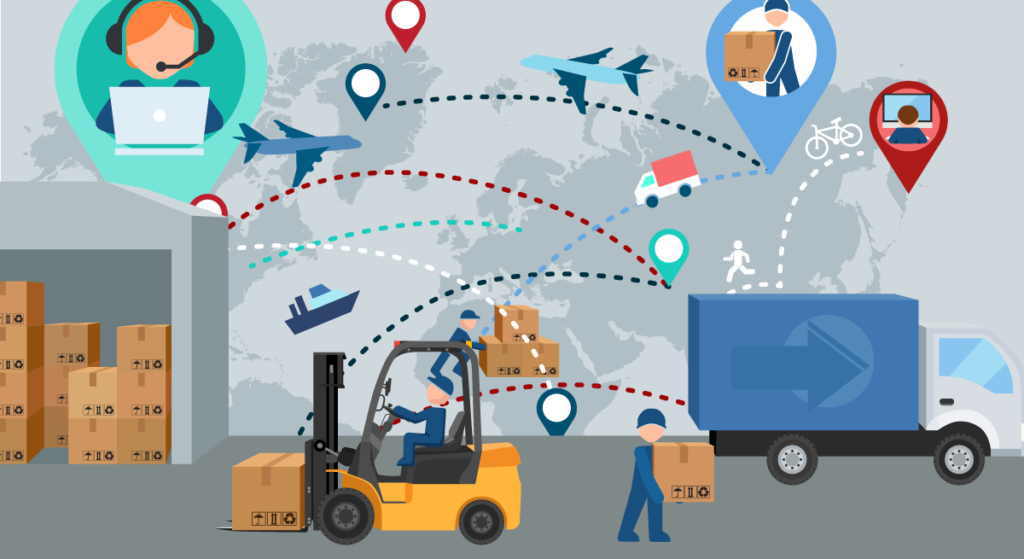Apa Itu Track Delivery? Fungsi Dan Fiturnya di cPanel
Track Delivery adalah sebuah fitur yang terdapat di cPanel ini berguna untuk melihat laporan email yang terkirim. Fitur ini memperlihatkan kesalahan saat pengiriman email. Bisa juga melihat banyaknya spam score yang ada di email. Spam score disediakan oleh Apache Spamassassin. Dan juga bisa melihat jalur yang di lalui email yang dikirim untuk mengetahui masalah ketika sedang terjadi pengiriman.
Fungsi Track Delivery
Track delivery memiliki fungsi yang sangat signifikan pada proses pengiriman email dimana akan mendapat banyak informasi pengiriman melalui track delivery, fungsi track delivery antara lain sebagai berikut :
- Memberi informasi email penerima.
- Mengetahui host Pengirim.
- Memberi informasi adanya error pengiriman.
- Menampilkan Jumlah email Terkirim.
Cara Menggunakan Track Delivery Di CPanel
Berikut ini adalah cara menggunakan Track Delivery di cPanel, yaitu :
1. Login Pada Cpanel
Login ke cPanel dengan memasukkan username dan password cPanel.

2. Klik menu Track Delivery
Setelah berhasil login pada Cpanel berikutnya adalah silahkan cari menu track delivery.

3. Melakukan Tracking Pengiriman Email
Selanjutnya akan menuju halaman fitur Track Delivery. Jika ingin melihat semua history/log pada saat mengirimkan email ke klien dapat klik “Show All.” Jika ingin melihat email yang gagal dikirimkan ke klien dapat klik “Show Blocked & Failed”, seperti gambar di bawah ini :

Jika klik “Show All” pada fitur ini maka akan muncul tabel yang berisi semua log aktivitas pengiriman email ke klien, seperti gambar di bawah ini :

4. Mendapatkan Informasi Pengiriman Email
Ada empat filter yang bisa digunakan di daftar laporan, yaitu :
1. Show Succes
Show Succes ini hanya akan menampilkan email yang berhasil terkirim.
2. Show Deferred
Show Deferred ini hanya akan menampilkan email yang ditahan atau tertahan karena sistem.
3. Show Failure
Show Failure ini hanya akan menampilkan email yang gagal terkirim. Dan juga menampilkan kesalahan saat pengiriman email.
4. Show In-Progress
Show In-Progress ini hanya akan menampilkan email yang sedang dikirim atau dalam Proses.
Ini adalah penjelasan tentang laporan yang ada di email tracking.
| Nama | Desksripsi |
| Event | Menampilkan ikon status sukses, gagal atau ditahan. |
| Sender | Menampilkan email pengirim. |
| Sent time | Menampilkan tanggal dan waktu ketika mengirim email. |
| Spam Score | Menampilkan Apache Spamassassin spam score. |
| Recipient | Menampilkan email penerima. |
| Result | Menampilkan kesalahan saat pengiriman email oleh sistem. Pesan ini menjelaskan status pengiriman. |
| Action | Sebuah ikon yang jika ditekan akan menampilkan laporan yang detail. |
Untuk melihat informasi lebih lanjut dari laporan pengiriman email, klik ikon informasi yang ditampilkan di kolom tindakan di sebelah laporan yang sesuai. Jika ditekan ikon pada bagian Action, akan terlihat seperti ini :


Lacak Pengiriman
Berikut tampilan konfigurasi dari Track Delivery :

Tampilan konfigurasi dari fitur track delivery.
SMTP (Simple Mail Protocol) yang berfungsi untuk mengirimkan email dari komputer client ke server email yang dituju dengan menggunakan port 25.
Interface ini menampilkan laporan tentang upaya pengiriman pesan email dari akun dan memungkinkan untuk melacak rute pengiriman pesan. Di dalam fitur ini juga dapat menggunakan untuk melacak rute pengiriman pesan, yang dapat membantu untuk mengidentifikasi masalah pengiriman pesan.
Mencari Status Suatu Upaya Pengiriman Pesan Email Address
Secara default, interface ini daftar 250 kegagalan pengiriman pesan terbaru ke dan dari akun kotak surat cPanel.
Untuk melihat status upaya pengiriman pesan, lakukan langkah-langkah berikut :
- Masukkan alamat email penerima dalam kotak pencarian teks.
Untuk menampilkan semua pesan account, jangan memasukkan alamat di kotak pencarian teks.
- Klik Tampilkan Semua untuk memperbarui hasil dalam Pengiriman Laporan Tabel dan Email Server diagram Trace.
Untuk menampilkan hanya kegagalan pengiriman, klik Tampilkan Diblokir dan Gagal.
Tabel Laporan Pengiriman
Peringatan !!
1. Jika server menggunakan layanan email pihak ketiga, seperti MailScanner, fitur ini akan memberikan hasil yang tidak valid. Selain itu, jika penyedia hosting belum mengaktifkan fitur ini, antarmuka akan menampilkan tabel kosong. Jika mengalami masalah saat menggunakan fitur ini, hubungi penyedia hosting untuk informasi lebih lanjut tentang konfigurasi server.
2. Penyedia hosting harus mengaktifkan opsi Eximstats di Service Manager antarmuka WHM ini (Home >> Configuration >> Layanan Service Manager) untuk Pengiriman Laporan Tabel untuk menampilkan pesan. Delivery Report Tabel hanya menampilkan pesan dimana eximstats database yang menyimpan data.
Secara default, tabel mengurutkan hasil kueri ke dalam kolom berikut :
catatan :
Untuk menambahkan kolom ke tabel Laporan Pengiriman, ikuti petunjuk di bagian pemilihan kolom.
- Acara – Ikon yang menunjukkan status pengiriman pesan :
 – Sistem berhasil mengirimkan pesan.
– Sistem berhasil mengirimkan pesan. – Status pesan tidak diketahui, atau pengiriman sedang berlangsung.
– Status pesan tidak diketahui, atau pengiriman sedang berlangsung. – Sistem menunda pesan tersebut.
– Sistem menunda pesan tersebut. – Pesan mengalami kesalahan pengiriman.
– Pesan mengalami kesalahan pengiriman. – Sistem mengarsipkan pesan tersebut.
– Sistem mengarsipkan pesan tersebut. – Sistem menolak dan membuang pesan pada waktu SMTP. Ini biasanya terjadi karena server pengirim tidak menggunakan konfigurasi yang aman atau muncul di Daftar Lubang Hitam Waktu-Nyata (RBL).
– Sistem menolak dan membuang pesan pada waktu SMTP. Ini biasanya terjadi karena server pengirim tidak menggunakan konfigurasi yang aman atau muncul di Daftar Lubang Hitam Waktu-Nyata (RBL). – Server email menerima pesan tetapi tidak mengirimkan pesan ke kotak masuk penerima. Ini biasanya terjadi karena perangkat lunak spam memfilter pesan tersebut.
– Server email menerima pesan tetapi tidak mengirimkan pesan ke kotak masuk penerima. Ini biasanya terjadi karena perangkat lunak spam memfilter pesan tersebut.
- From Address – Alamat email di sistem yang mengirim pesan.
- Sender – Nama pengguna cPanel pengirim.
- Waktu Terkirim – Tanggal dan waktu pengguna mengirim pesan.
- Skor Spam – Skor Apache SpamAssassin pada pesan.
- Penerima – Alamat email tujuan pengiriman pesan oleh pengguna.
- Hasil – Pesan yang menjelaskan hasil pengiriman.
- Tindakan – Klik ikon informasi (
 ) untuk melihat dan mencetak informasi tentang pesan yang dipilih. Informasi ini termasuk informasi seperti pengirim, penerima, dan nama pengguna pesan.
) untuk melihat dan mencetak informasi tentang pesan yang dipilih. Informasi ini termasuk informasi seperti pengirim, penerima, dan nama pengguna pesan.
Tampilan Fungsi Track Email
Sistem mempertahankan data ini untuk jumlah hari yang ditentukan untuk interval, dalam hari, untuk mempertahankan statistik Exim dalam database (Minimum: 1 dan Maksimum: 365.000) pilihan di Statistik dan Log bagian Tweak Settings antarmuka WHM ini (rumah >> Server Konfigurasi >> Tweak Settings).
Tabel Pilihan
1. Rekam pilihan
Untuk menyaring catatan oleh hasil, pilih salah satu kotak centang berikut :
- Tampilkan Keberhasilan
- Tampilkan Ditunda
- Tampilkan Kegagalan
- Tunjukkan Sedang Berlangsung
- Tampilkan In-Progress juga dapat memilih jumlah maksimum hasilnya untuk menampilkan dari Hasil Max Berdasarkan Jenis menu.
2. Pemilihan kolom
Untuk memilih kolom yang ingin ditampilkan atau bersembunyi di pengiriman laporan tabel, klik Table Options (). Sebuah jendela baru akan muncul.
- Untuk menampilkan informasi, pilih kotak centang.
- Untuk menyembunyikan informasi, hapus centang pada kotak.
Dari jendela Table Options, pilih atau hapus kotak centang untuk header kolom berikut :

Diagram Jejak Server Email
Diagram ini menampilkan rute pengiriman email yang dikirim dari sumbernya ke tujuannya. Di bawah judul Legenda , ikon berikut ini muncul :
 – Kesalahan rute email yang dialami pesan.
– Kesalahan rute email yang dialami pesan. – Filter yang digunakan untuk menyampaikan pesan.
– Filter yang digunakan untuk menyampaikan pesan. – Tujuan SMTP pesan.
– Tujuan SMTP pesan. – Kotak surat lokal tempat sistem mengirimkan pesan.
– Kotak surat lokal tempat sistem mengirimkan pesan.
Setiap ikon menampilkan informasi tentang jalur pengiriman pesan.